Windows Mail nasce come successore di Outlook, è il client di posta elettronica di Windows Vista. E’ semplice, facile da utilizzare ma l’Unione Europea ha proibito la sua integrazione in Windows 7 spingendo Microsoft a rimuoverlo. Esiste un sistema per continuare a utilizzarlo in Windows 7 ed è ciò che vi spieghiamo quest’oggi.
Requisiti
Andate in Pannello di Controllo >> Opzioni Cartella >> Visualizzazione e controllate che sia attiva l’opzione “Visualizza Cartelle, File e Unità Nascosti”. Accertatevi di rimuovere il segno di spunta a “Nascondi i file protetti di Sistema”.
Come utilizzare Windows Mail in Windows 7
Clicchiamo Start, digitiamo CMD nel box di ricerca, eseguiamo CMD come Amministratore e digitiamo cd c:\program files\windows mail seguito dal tasto INVIO.
Prendiamo “possesso” di msoe.dll nella cartella Windows Mail scrivendo takeown /F msoe.dll
Digitiamo ICACLS msoe.dll /grant administrators:F per prendere possesso del file.
Dobbiamo sostituire msoe.dll di Windows 7 con quello di Windows Vista. Scriviamo da prompt dei comandi rename msoe.dll backup-msoe.dll per rinominare il file msoe.dll in backup-msoe.dll
Il passaggio finale è copiare msoe.dll da Windows Vista (si trova in C:\Program Files\Windows Mail) a Windows 7 nella cartella c:\program files\windows mail
Tutti i componenti di Windows Mail sono disponibili in Windows 7. E’ possibile avviare il client di posta elettronica cliccando WinMail.exe ma il nostro consiglio è creare un collegamento all’applicativo spostandoci con il mouse sopra WinMail.exe, premendo il tasto destro del mouse e selezionando Invia a >> Desktop.
Ricordiamo che Windows Mail non è supportato da Windows 7, non riceverete aggiornamenti di sicurezza.
Download msoe.dll (file originali, non modificati)
DLL Windows Vista per Windows 7 32 Bit: msoe.dll Download Link (file originale)
DLL Windows Vista per Windows 7 64 Bit: msoe.dll Download Link (file originale)


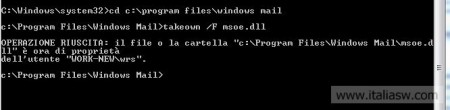
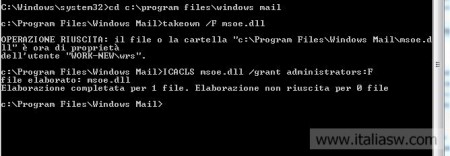

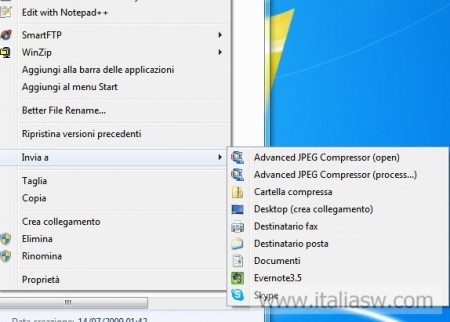
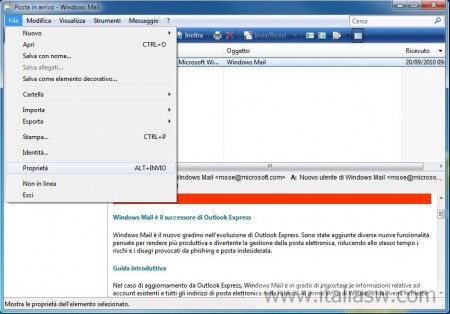

Io ho Windows 7 Professional a 64 bit sistema pessimo… !!
Ho provato in tutti i modi ad associare il protocollo mailto a windows mail ma non ci sono riuscito (nell’ elenco dei programmi compare solo google chrome)
poi quando ho creato un secondo account imap al momento di scaricare l’elenco delle cartelle dal server
il programma si blocca dice che si è verificato un’ errore che impedisce il corretto funzionamento dell’applicazione e si chiude da solo..
Qualcuno di voi ha avuto problemi del genere ? Matteo tu che ne pensi ? Potete darmi una mano ?
Grazie della disponibilità
Grazie della segnalazione, effettuerò dei test con la macchina virtuale (vmware, win764) e pubblicherò un aggiornamento domani o venerdi’.
Grazie della segnalazione. Effettuo nuovamente un controllo con la macchina virtuale per verificare eventuali problemi e aggiornare la guida allegando eventuali file aggiuntivi. Ti invito a ricontrollare l’articolo questo venerdi. Grazie
Nemmeno con msoe.dll a 64 bit mi funziona forse per i continui aggiornamenti di windows 7?
Attenzione! Per Windows 7 64 bit la dll a 32 non funziona, occorre procurarsi quella a 64bit. (link: http://www.sevenforums.com/attachments/tutorials/72677d1273756564-windows-mail-msoe_64.zip ) TESTATO
non mi fa rinominare il file, e poi come si fa a trasferire il file msoe.dll da Vista a Windows 7 ?
Gino, devi eliminare un file in Windows Mail, diventandone proprietario e sostituirlo con uno che trovi in rete, cerca le discussioni, perchè io l’ho fatto e funziona (anche a me non partiva più dopo gli aggiornamenti).
Sicuro ? Forse ti sbagli. Hai provato a abilitare Visualizza File Nascosti/ di Sistema ? L’aggiornamento non dovrebbe eliminare nulla poichè la cartella Windows Mail viene creata anche da Windows 7. Il problema è che il file eseguibile winmail.exe è nascosto ed è impossibile da vedere a meno che non abiliti File Nascosti/ di Sistema.